mac安裝xp雙系統圖文詳細教程圖解
發布時間:2020-12-11 文章來源:xp下載站 瀏覽:
|
系統軟件是指控制和協調計算機及外部設備,支持應用軟件開發和運行的系統,是無需用戶干預的各種程序的集合,主要功能是調度,監控和維護計算機系統;負責管理計算機系統中各種獨立的硬件,使得它們可以協調工作。系統軟件使得計算機使用者和其他軟件將計算機當作一個整體而不需要顧及到底層每個硬件是如何工作的。 在網絡上,電腦mac安裝xp雙系統的做法是再平常不過了。那么想要mac裝winxp雙系統的話,我們該怎么做呢?朋友們,跟著一起來學習mac裝xp雙系統圖文教程吧! 在mac安裝xp雙系統,首先我們要把電腦系統桌面的重要文件數據備份起來,尤其是我的文檔中的內容,mac裝winxp雙系統的過程比較長,但是非常詳細,請耐心看完。 mac安裝xp雙系統圖解教程: 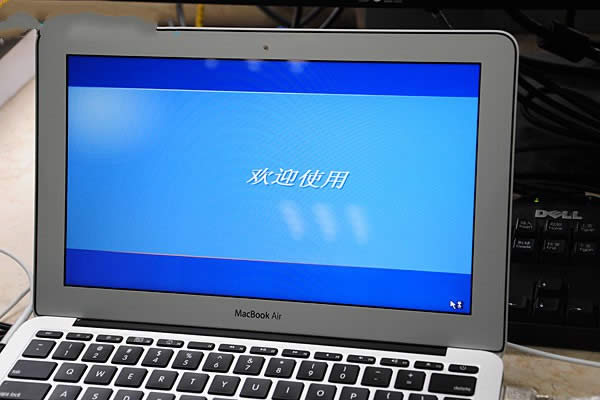 mac安裝xp雙系統圖解詳情(1) mac安裝xp雙系統 這里以11寸的蘋果電腦操作系統來操作安裝Windowsxp雙系統的,因為考慮到系統的運行,就以64G的空間。另外Macbook Air沒有光驅,所以還要準備一個USB光驅,如果是安裝windows7可以選擇使用U盤啟動安裝也可以。 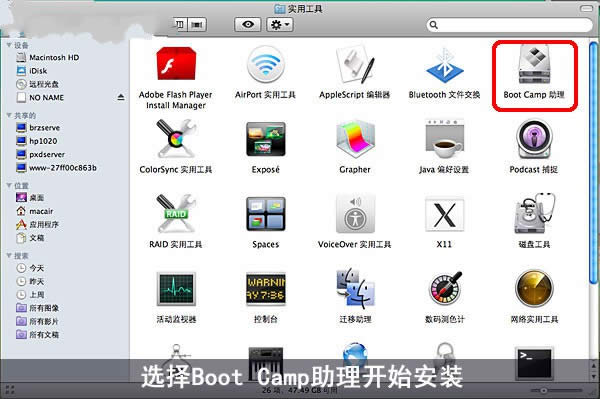 mac安裝xp雙系統圖解詳情(2) 首先,mac安裝xp雙系統第一步,我們需要怎么做呢?別擔心,操作過程是很簡單的。那就是在Mac OS里面打開應用程序里的使用程序,如下圖,你可以看到里面有一個Boot Camp助理。 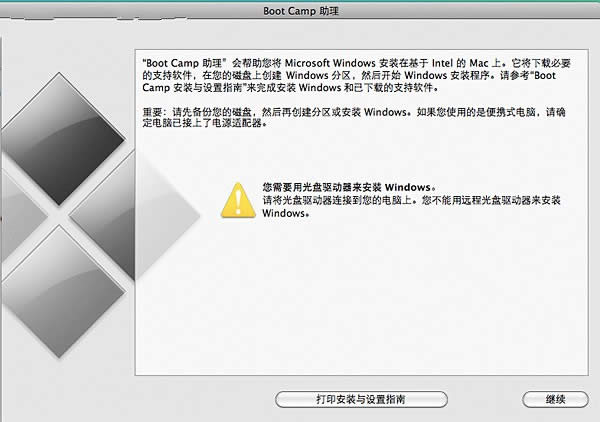 mac安裝xp雙系統圖解詳情(3) 啟動Boot Camp助理。 準備mac裝winxp雙系統前的工作。 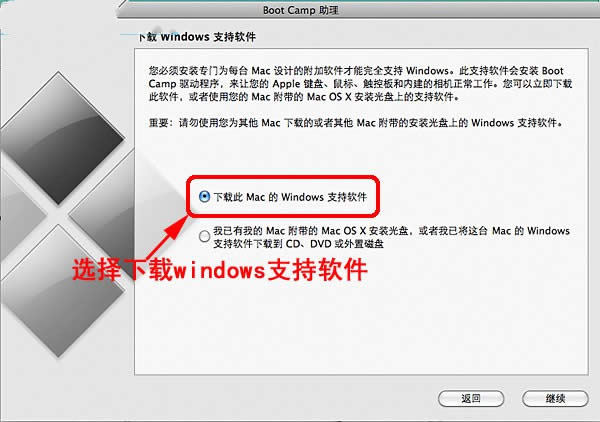 mac安裝xp雙系統圖解詳情(4) 選擇下載windows支持軟件。不過也有另外一種可能的,如果你之前就有Mac OS安裝光盤的話,則可以跳過這一個過程了。因為Mac OS安裝光盤里面已經包含windows支持軟件。 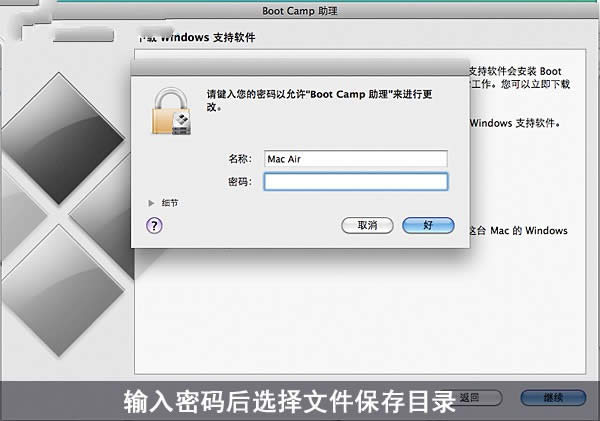 mac安裝xp雙系統圖解詳情(5) 輸入用戶密碼 選擇windows支持軟件存放位置。 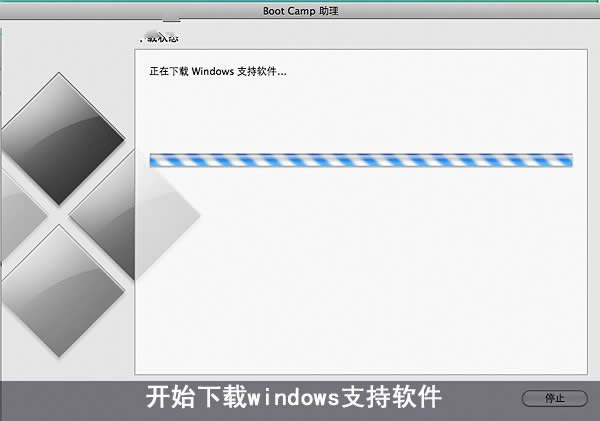 mac安裝xp雙系統圖解詳情(6) 開始下載windows支持軟件。 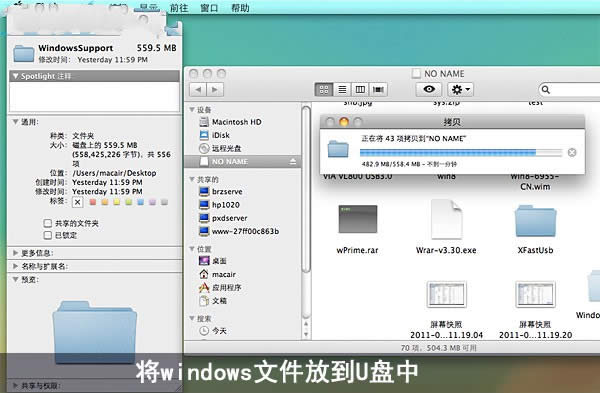 mac安裝xp雙系統圖解詳情(7) 下載完成后將windows支持軟件方到U盤中去 方便安裝完Windows系統后安裝。 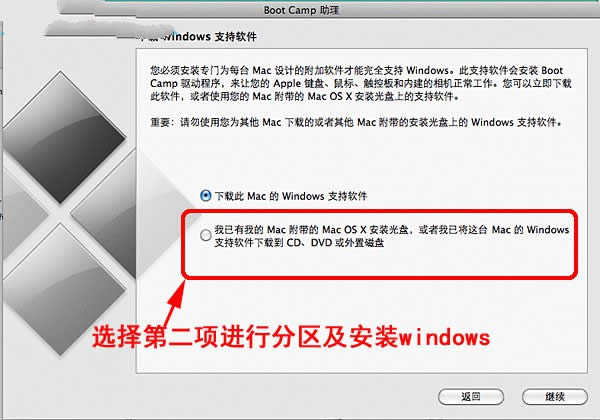 mac安裝xp雙系統圖解詳情(8) 之后返回到第二個頁面 選擇第二選項開始分區 然后安裝Widnows。 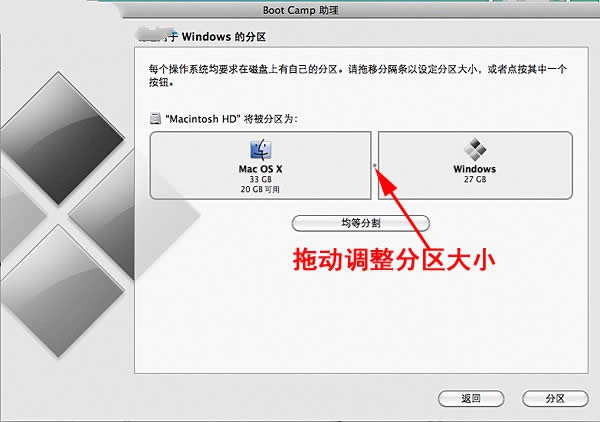 mac安裝xp雙系統圖解詳情(9) 拖動中間的圓點進行分區 選擇30G的空間用來安裝widnows XP。 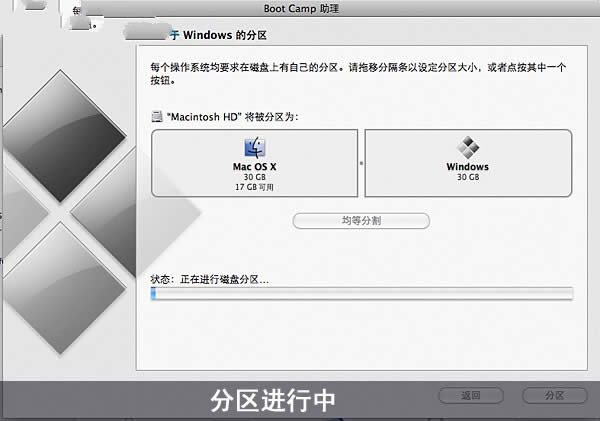 mac安裝xp雙系統圖解詳情(10) 稍等一會兒,系統進行分區。 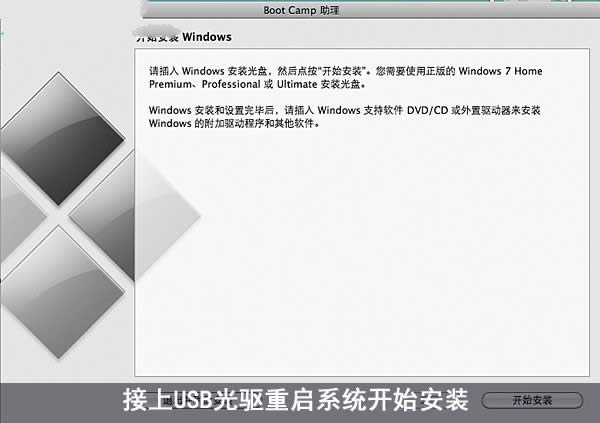 mac安裝xp雙系統圖解詳情(11) 分區完成后接上USB光驅重啟系統。  mac安裝xp雙系統圖解詳情(12)  mac安裝xp雙系統圖解詳情(13) 手頭上沒有USB光驅 這里只能使用SATA裝USB的方案 雖然有些山寨但是可以用就行了。  mac安裝xp雙系統圖解詳情(14) 另外安裝過程必須要接上電源。  mac安裝xp雙系統圖解詳情(15) 從啟動系統后自動光驅啟動安裝系統。  mac安裝xp雙系統圖解詳情(16) 在選擇安裝分區的時候應該選擇BOOTCAMP分區 不要選錯,也不要隨便去搞其他分區。  mac安裝xp雙系統圖解詳情(17) 格式化分區。 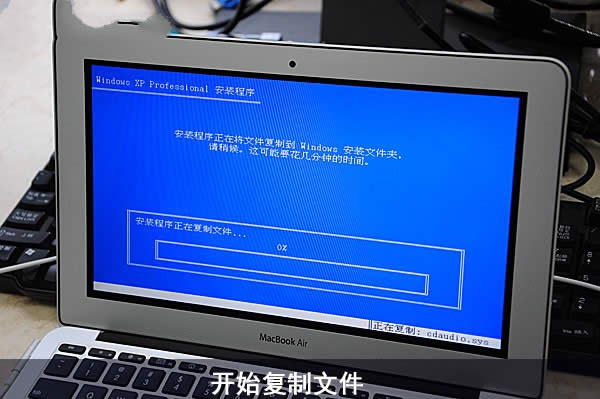 mac安裝xp雙系統圖解詳情(18) 開始復制文件。  mac安裝xp雙系統圖解詳情(19) 文件復制完成后,重新啟動系統。 出現XP的啟動界面。 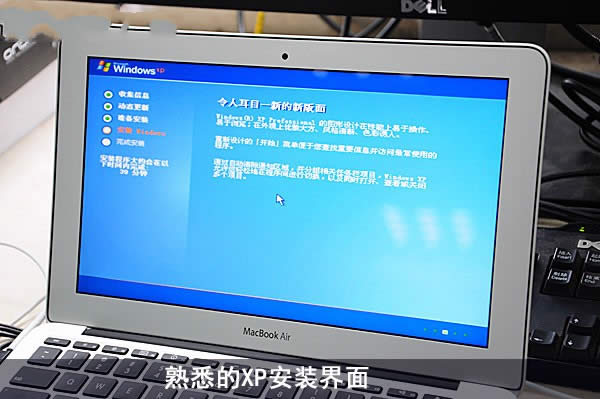 mac安裝xp雙系統圖解詳情(20) 之后就進入XP的安裝界面了。 相信大家都很熟悉了,這里不詳細說了。  mac安裝xp雙系統圖解詳情(21) XP安裝完成 第一次啟動需要調整分辨率。 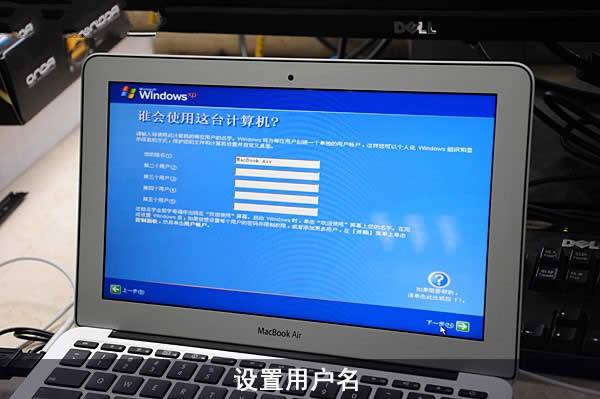 mac安裝xp雙系統圖解詳情(22) 輸入用戶信息設置好系統。  mac安裝xp雙系統圖解詳情(23) 成功安裝了XP 之后還有安裝驅動程序。 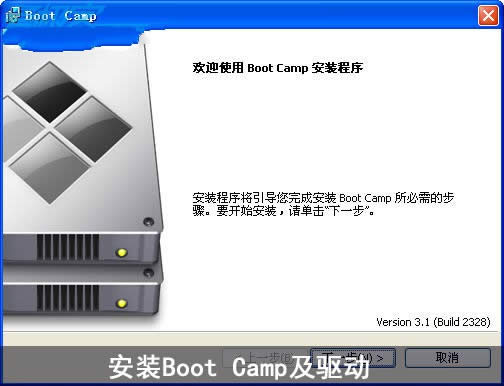 mac安裝xp雙系統圖解詳情(24) 打開剛才復制到U盤的windows支持軟件 里面有一個Boot Camp的安裝程序 這個程序可以一次過 安裝Boot Camp控制面板和系統驅動,相當方便。 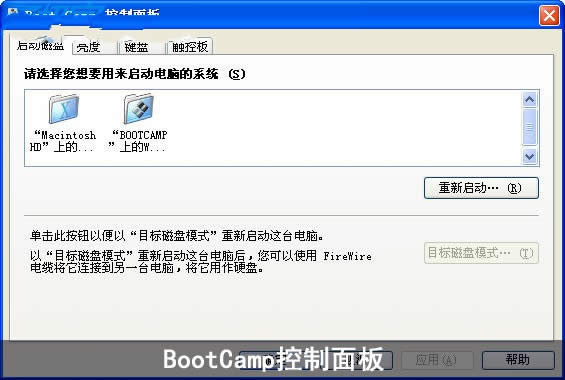 mac安裝xp雙系統圖解詳情(25) 安裝完成重啟系統 打開Boot Camp控制面板就可以對啟動、鍵盤、觸控板、亮度進行控制。 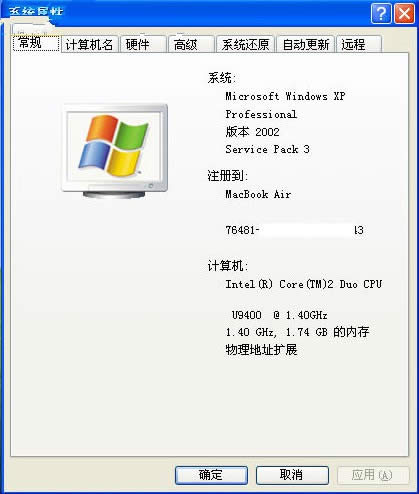 mac安裝xp雙系統圖解詳情(26) 看一下系統信息。  mac安裝xp雙系統圖解詳情(27) mac裝xp雙系統完成。 進入Mac OS可以在開機時候按ALT調出啟動菜單,在選擇需要進入的系統。 mac重裝xp雙系統的過程相對來多都是比較簡單的,就是BootCamp助理的位置有些隱蔽,對于一般的人都可以輕易操作,對于第一次接觸MscBook的人需要安裝windows也不難,只要按照步驟就可以輕松完成安裝過程。 系統軟件一般是在計算機系統購買時隨機攜帶的,也可以根據需要另行安裝。 |
相關文章
下一篇:w7旗艦版64位最新系統推薦

